Cách lấy và lưu tệp đính kèm tài liệu bằng GroupDocs.Viewer .NET
Giới thiệu
Bạn có đang gặp khó khăn trong việc quản lý tệp đính kèm trong tài liệu bằng .NET không? Với GroupDocs.Viewer cho .NET, việc trích xuất và lưu tệp đính kèm tài liệu trở nên đơn giản. Hướng dẫn này sẽ hướng dẫn bạn cách lấy tệp đính kèm từ tài liệu và lưu chúng vào vị trí mong muốn.
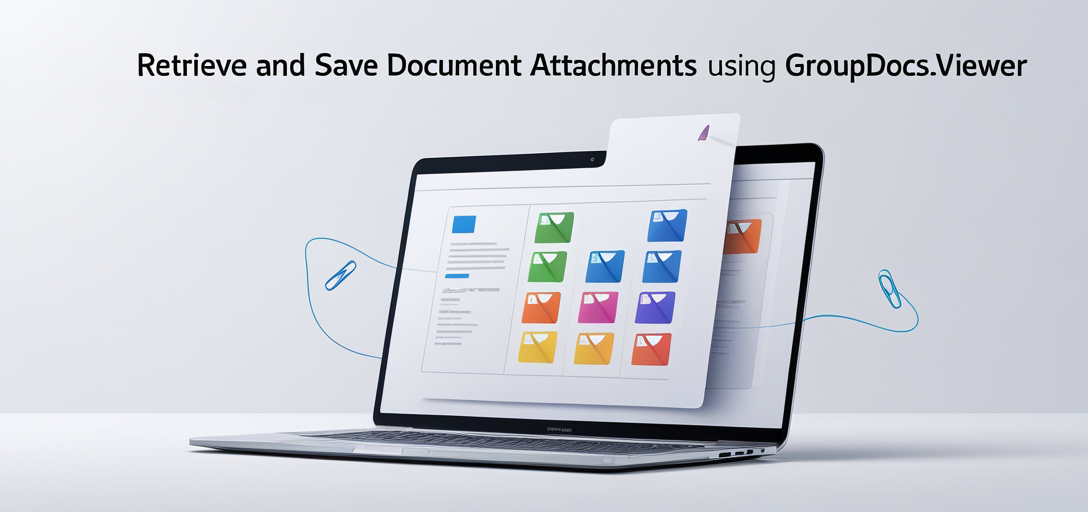
Những gì bạn sẽ học được:
- Thiết lập GroupDocs.Viewer cho .NET
- Lấy tệp đính kèm bằng GroupDocs.Viewer
- Lưu tệp đính kèm vào một thư mục đã chỉ định
- Thực hành tốt nhất để tích hợp với các hệ thống khác
Hãy cùng tìm hiểu những điều kiện tiên quyết trước khi bắt đầu!
Điều kiện tiên quyết
Trước khi triển khai giải pháp này, hãy đảm bảo bạn có những điều sau:
Thư viện và phiên bản bắt buộc
Bạn sẽ cần GroupDocs.Viewer phiên bản 25.3.0 trở lên.
Yêu cầu thiết lập môi trường
Hướng dẫn này giả định môi trường phát triển .NET cơ bản với Visual Studio được cài đặt. Đảm bảo hệ thống của bạn tương thích với .NET Framework hoặc .NET Core/5+/6+ nếu có.
Điều kiện tiên quyết về kiến thức
Sự quen thuộc với lập trình C# và hiểu biết về các hoạt động I/O tệp trong .NET sẽ rất có lợi.
Thiết lập GroupDocs.Viewer cho .NET
Để bắt đầu, bạn cần cài đặt gói GroupDocs.Viewer. Thực hiện theo các hướng dẫn sau dựa trên thiết lập của bạn:
Bảng điều khiển quản lý gói NuGet
Install-Package GroupDocs.Viewer -Version 25.3.0
.NETCLI
dotnet add package GroupDocs.Viewer --version 25.3.0
Mua lại giấy phép
GroupDocs cung cấp bản dùng thử miễn phí và tùy chọn mua giấy phép hoặc mua giấy phép tạm thời để dùng thử lâu dài.
- Dùng thử miễn phí: Tải xuống từ đây.
- Giấy phép tạm thời: Nhận được nó thông qua liên kết này nếu bạn cần thêm thời gian.
- Mua: Nếu bạn đã sẵn sàng tích hợp vào môi trường sản xuất của mình, hãy mua giấy phép đây.
Khởi tạo và thiết lập cơ bản
Khởi tạo Viewer trong dự án của bạn bằng thiết lập cơ bản này:
using System;
using GroupDocs.Viewer;
string filePath = "YOUR_DOCUMENT_DIRECTORY/SAMPLE_MSG_WITH_ATTACHMENTS";
using (Viewer viewer = new Viewer(filePath))
{
// Mã để làm việc với tệp đính kèm sẽ nằm ở đây.
}
Hướng dẫn thực hiện
Trong phần này, chúng ta sẽ khám phá hai tính năng chính: truy xuất và lưu tệp đính kèm tài liệu.
Tính năng 1: Lấy lại tệp đính kèm
Tổng quan Truy xuất tệp đính kèm là bước đầu tiên trong việc quản lý tài liệu. Tính năng này cho phép bạn truy cập tất cả các tệp nhúng trong tài liệu bằng GroupDocs.Viewer.
Thực hiện từng bước:
3.1 Khởi tạo Viewer với Document Path
using (Viewer viewer = new Viewer(filePath))
{
// Mã để lấy tệp đính kèm sẽ nằm ở đây.
}
- Tại sao: Mã này khởi tạo
Viewerđối tượng, điều này rất cần thiết để truy cập nội dung tài liệu.
3.2 Lấy tệp đính kèm từ tài liệu
IList<Attachment> attachments = viewer.GetAttachments();
- Công dụng của nó: Truy xuất danh sách tất cả các tệp đính kèm trong tài liệu.
- Tham số & Giá trị trả về:
GetAttachments()trả về mộtIListcủaAttachmentđối tượng, chứa siêu dữ liệu về mỗi tệp đính kèm.
Tính năng 2: Lưu tệp đính kèm
Tổng quan Sau khi lấy lại, bạn có thể lưu các tệp đính kèm này vào vị trí mong muốn. Bước này đảm bảo dễ dàng truy cập và quản lý bên ngoài tài liệu.
Thực hiện từng bước:
3.1 Lặp lại các tệp đính kèm đã lấy được
foreach (Attachment attachment in attachments)
{
string filePath = Path.Combine(outputDirectory, attachment.FileName);
using (FileStream outputStream = File.OpenWrite(filePath))
{
viewer.SaveAttachment(attachment, outputStream);
}
}
- Tại sao: Vòng lặp này lặp lại qua từng
Attachmentđối tượng và lưu nó vào thư mục đã chỉ định.
3.2 Lưu Mỗi Tệp Đính Kèm
viewer.SaveAttachment(attachment, outputStream);
- Công dụng của nó: Lưu dữ liệu đính kèm vào luồng tệp được mở ở chế độ ghi.
- Tham số & Giá trị trả về:
SaveAttachment()mất mộtAttachmentvà mộtFileStream, ghi nội dung tệp đính kèm vào luồng.
Mẹo khắc phục sự cố
- Đảm bảo đường dẫn thư mục chính xác được chỉ định cho cả việc đọc và lưu tệp.
- Xác minh rằng ứng dụng của bạn có đủ quyền cần thiết để đọc và ghi vào các thư mục này.
Ứng dụng thực tế
GroupDocs.Viewer có thể được tích hợp vào nhiều ứng dụng thực tế khác nhau:
- Khách hàng Email: Tự động trích xuất tệp đính kèm từ email và lưu cục bộ hoặc trên bộ nhớ đám mây.
- Hệ thống quản lý tài liệu: Cải thiện việc xử lý tài liệu bằng cách cho phép người dùng tải xuống các tệp nhúng.
- Giải pháp lưu trữ dữ liệu: Lưu trữ tài liệu cùng các tệp đính kèm theo cách có cấu trúc để tuân thủ mục đích.
Cân nhắc về hiệu suất
Khi làm việc với các tài liệu lớn hoặc nhiều tệp đính kèm, hãy cân nhắc những tối ưu hóa sau:
- Xử lý không đồng bộ: Chuyển giao việc xử lý tệp đính kèm sang các luồng nền để giao diện người dùng luôn phản hồi.
- Quản lý tài nguyên: Xử lý
Viewercác đối tượng kịp thời để giải phóng tài nguyên và tránh rò rỉ bộ nhớ. - Xử lý hàng loạt: Nếu phải xử lý nhiều tệp, hãy xử lý chúng theo từng đợt để quản lý hiệu quả mức tiêu thụ tài nguyên.
Phần kết luận
Bạn đã học cách lấy và lưu tệp đính kèm tài liệu bằng GroupDocs.Viewer cho .NET. Công cụ mạnh mẽ này hợp lý hóa việc quản lý tài liệu nhúng, nâng cao khả năng của ứng dụng.
Các bước tiếp theo: Khám phá thêm bằng cách tích hợp các tính năng bổ sung của GroupDocs.Viewer hoặc kết nối nó với các hệ thống khác mà bạn đang làm việc. Thử nghiệm với các cấu hình khác nhau để phù hợp với nhu cầu cụ thể của bạn.
Sẵn sàng triển khai giải pháp này? Hãy dùng thử và xem GroupDocs.Viewer có thể cải thiện quy trình quản lý tài liệu của bạn như thế nào!
Phần Câu hỏi thường gặp
1. Phiên bản .NET tối thiểu cần thiết cho GroupDocs.Viewer là bao nhiêu?
GroupDocs.Viewer hỗ trợ .NET Framework 4.x cũng như .NET Core/5+/6+.
2. Làm thế nào để xử lý các tệp lớn bằng GroupDocs.Viewer?
Hãy cân nhắc xử lý tệp đính kèm theo từng đợt và sử dụng các phương pháp không đồng bộ để quản lý việc sử dụng tài nguyên một cách hiệu quả.
3. GroupDocs.Viewer có thể hoạt động với các tài liệu được mã hóa không?
Có, nhưng bạn sẽ cần cung cấp khóa giải mã hoặc mật khẩu cần thiết trong quá trình tải tài liệu.
4. Có giới hạn số lượng tệp đính kèm mà tôi có thể tải xuống không?
GroupDocs.Viewer không áp đặt giới hạn rõ ràng, nhưng hiệu suất có thể thay đổi tùy theo tài nguyên hệ thống và kích thước tệp đính kèm.
5. GroupDocs.Viewer hỗ trợ những định dạng tệp nào để tải tệp đính kèm?
GroupDocs.Viewer hỗ trợ nhiều định dạng tài liệu bao gồm PDF, tài liệu Word, bảng tính, v.v.
Tài nguyên
- Tài liệu: Tài liệu .NET của GroupDocs Viewer
- Tài liệu tham khảo API: Tham chiếu API của GroupDocs Viewer
- Tải xuống: Tải GroupDocs Viewer cho .NET
- Mua: Mua giấy phép
- Dùng thử miễn phí: Hãy thử phiên bản miễn phí
- Giấy phép tạm thời: Xin giấy phép tạm thời
- Ủng hộ: Diễn đàn hỗ trợ GroupDocs
Bây giờ bạn đã có đủ tài nguyên và kiến thức, hãy bắt tay vào triển khai GroupDocs.Viewer vào các dự án của bạn!